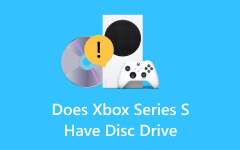HDMI コネクタの有無にかかわらず DVD プレーヤーをテレビに接続する
最新の DVD プレーヤーを備えたスマート TV でお気に入りの DVD 映画を鑑賞したいですか? しかし問題は、あなたが知らないことです DVD プレーヤーをスマート TV に接続する方法。 そうですね、それはあなたが思っているほど技術的に難しいことではないかもしれません。タスクを適切に実行できるようお手伝いさせてください。 この記事を参考にして、自宅で快適に素晴らしい再生体験をしたいという願いを叶えてください。 それでは、さっそくこのチュートリアルを始めましょう。

パート 1. HDMI ケーブルを使用して DVD プレーヤーをテレビに接続する方法
すべてではありませんが テレビには DVD プレーヤーが内蔵されています、最新の DVD プレーヤーのほとんどは依然として HDMI をメイン コネクタとして使用しています。たとえば、Samsung TV には DVD プレーヤーが内蔵されていないため、DVD プレーヤーを接続する方法を知っておく必要があります。 HDMI は High-Definition Multimedia Interface の略で、明らかに高品質の提供に特化しているため、この特定のコネクタを使用すると、絶妙な画像描写にアクセスできます。したがって、DVD プレーヤーを HDMI でテレビに接続するにはどうすればよいでしょうか?以下に手順を示します。
ステップ 1まず、HDMI ケーブルを DVD プレーヤーの HDMI ポートに接続します。HDMI ポートはハードウェアの背面、場合によっては前面にあります。 この手順を実行する前に、プレーヤーとテレビの電源プラグも抜いておくことをお勧めします。
ステップ 2HDMI コネクタの一端をプレーヤーに接続し終わったら、テレビの準備をします。 次に、テレビの HDMI ポートを見つけて、そこに HDMI のもう一方の端を接続します。
ステップ 3完了したら、XNUMX つのデバイスを接続できるようになります。 テレビ画面で設定に移動し、使用した HDMI ポートを選択します。
ステップ 4その後、DVD をプレーヤーに挿入して視聴を開始できます。スマートテレビでDVDを再生する方法です。
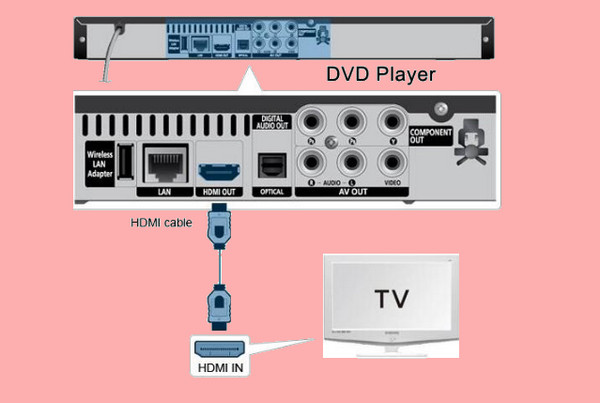
パート 2. HDMI ケーブルを使用せずに DVD プレーヤーをテレビに接続する方法
念のため、DVD に HDMI コネクタがない場合は、HDMI を使用せずに DVD プレーヤーをスマート TV に接続する方法を以下に示します。 RCAコネクタとリッピングを利用した効果的な方法は以下の2つです。 DVDからUSB 見逃せないスティック。
RCAコネクタを使用する
RCA または AV ケーブルは HDMI の前身です。古い DVD プレーヤーをスマート TV に接続する方法がわかります。すべてのハードウェア プレーヤーは、このケーブルを使用してテレビ画面に接続します。したがって、DVD プレーヤーが HDMI コネクタを使用していない場合は、必ず RCA を使用します。
ステップ 1テレビとプレーヤーの電源がオフになってプラグが抜かれている間に、RCA コネクタを取得してデバイスに接続します。 どうやって? 赤、白、黄の 3 色のケーブルを DVD プレーヤーの適切な端子に接続します。
ステップ 2黄色はビデオ用に接続する必要があり、白と赤はオーディオ用に接続する必要があることに注意してください。 したがって、それぞれを DVD プレーヤーに接続し、もう一方の端をテレビに接続する必要があります。
ステップ 3テレビのホーム画面で、AV タイルを選択します。その後、ディスクを DVD プレーヤーに挿入すると、視聴できるようになります。これは、赤、白、黄色のコネクタを使用して DVD プレーヤーをテレビに接続する方法です。古いものをお持ちの場合は、 DVDプレーヤー付きテレビ、RCAケーブルやAVケーブルは必要ありません。
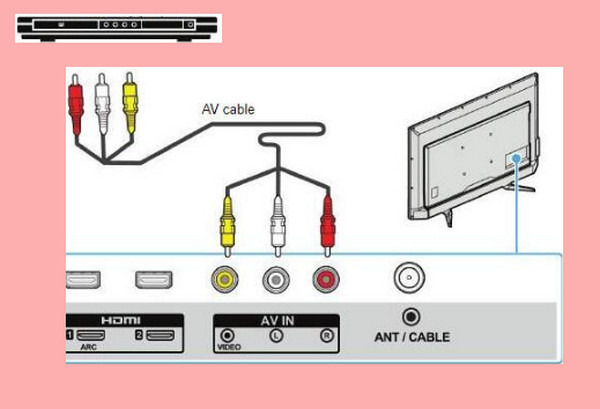
パート 3. DVD をテレビに接続せずにテレビで DVD を再生する
HDMI の有無にかかわらず、DVD プレーヤーをテレビに接続する方法を学習しました。 HDMI、RCA、または AV ケーブルがない場合は、USB を使用してスマート TV で DVD を再生する方法を学ぶことができます。 Tipard DVD リッピング それを簡単に行うことができます。 DVD 内のビデオ、オーディオ、字幕トラックをリッピングし、一般的な形式に変換できます。次に、リッピングしたビデオを USB にコピーして、テレビで再生できます。
主な特徴:
DVD をデジタルに変換して、スマート TV で DVD ビデオを簡単に再生できます。
DVD または Blu-ray ディスクを DVD ドライブにすばやくロードし、すべてのファイルを認識します。
DVD ビデオを多くのデジタル デバイスに適した多くのビデオおよびオーディオ形式に変換します。
リッピングしたビデオ、オーディオ、字幕トラックを編集できます。
ステップ 1 Tipard DVD Ripperを無料でダウンロードして起動します。 DVD を DVD ドライブに挿入し、PC に接続します。クリック DVDをロードする 左上のボタン。
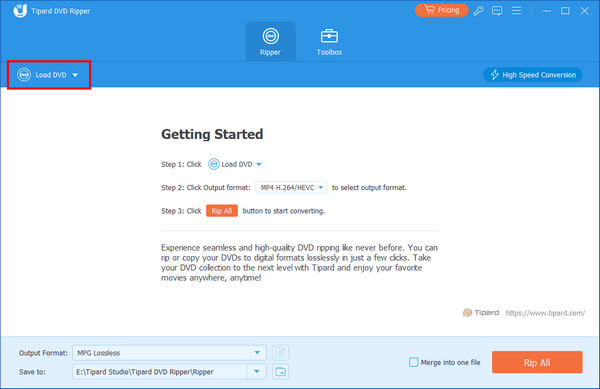
ステップ 2 DVD を読み込んだ後、DVD コンテンツのビデオ形式を選択できます。次に、 すべてリッピング ボタンをクリックしてDVDをリッピングします。その後、DVD を USB にコピーできます。
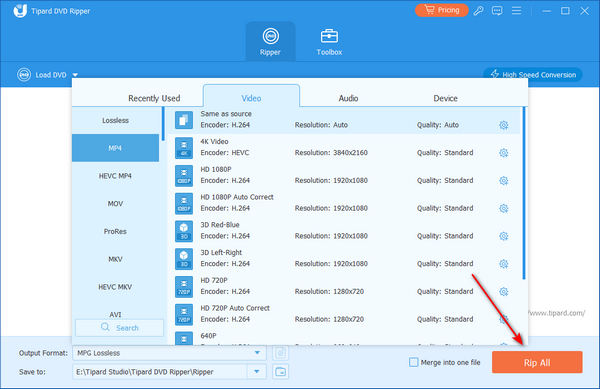
ステップ 3 USB ポートは通常、スマート TV の左側または右側にあり、USB をテレビに接続して、スマート TV で DVD ビデオを再生できます。

パート 4. テレビと DVD プレーヤーに関する FAQ
DVD プレーヤーを使用するにはテレビのどのチャンネルが必要ですか?
DVD プレーヤーをテレビに接続したら、AV チャンネルを見つけます。 そこに移動するには、「入力」>「ソース」>「HDMI」>「ビデオ」をクリックします。
DVD プレーヤーにはどの入力を使用すればよいですか?
使用する必要がある入力は、DVD プレーヤーが使用するコネクタの種類によって異なります。 HDMI コネクタを使用する場合は、HDMI 入力を使用します。 それ以外の場合は、RCA や USB など、使用する他のコネクタに AV を使用します。
古い DVD プレーヤーを新しいスマート TV に接続できますか?
はい、できます。テレビに古い DVD プレーヤーで使用されているタイプのコネクタ (RCA ジャックなど) があれば、接続できます。さらに、一つ選ぶとしたら サムスン製テレビ用 DVD プレーヤー、この記事を参考にしてください。
一部の DVD がテレビで再生できないのはなぜですか?
その理由はさまざまです。 地域コードとフォーマットの非互換性、ディスクの状態、古いファームウェア、ハードウェアの問題、レンズの汚れなどが考えられます。
リモコンなしで DVD を再生するにはどうすればよいですか?
リモコンがない場合は、DVD プレーヤーにある再生ボタンを使用できます。 それ以外の場合は、携帯電話にユニバーサル リモート アプリをインストールし、それを使用して DVD プレーヤーでの再生を制御できます。
まとめ
学習に役立つ簡単な手順を上に示しました DVDプレーヤーをテレビに接続する方法 HDMI コネクタありとなし。 この手順が役に立ったと思われる場合は、同じ議題を持つ友人と共有してください。 一方、DVD をデジタルに変換することは、DVD ムービーを視聴および保存するための賢明で高度な方法です。 したがって、DVD をコンパイルする場合は、 Tipard Blu-ray変換.